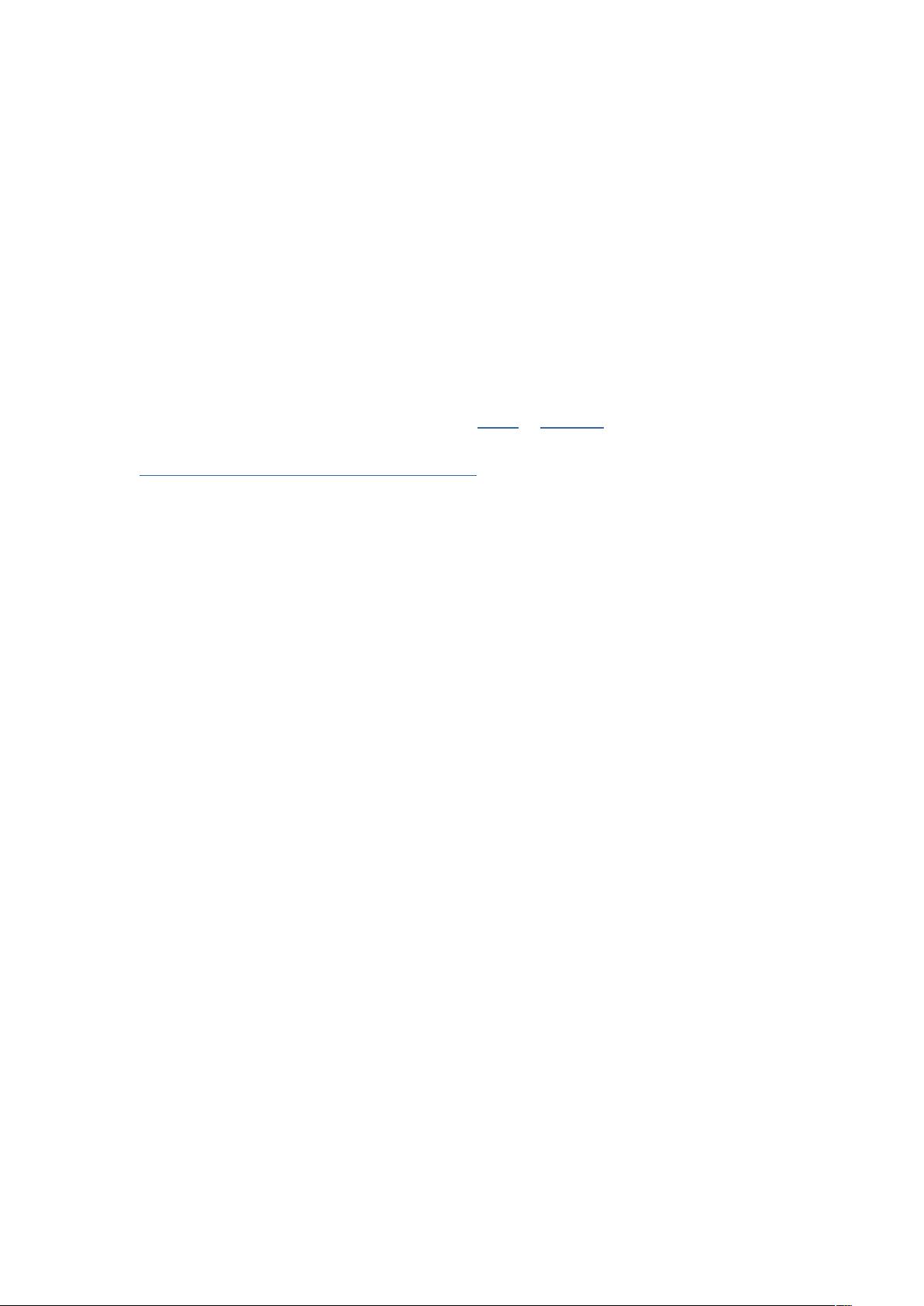Android Studio 安装全攻略:环境配置+下载教程
需积分: 10 126 浏览量
更新于2024-09-08
收藏 353KB DOCX 举报
本篇文章是一份详细的Android Studio安装教程,主要针对的是想要在Windows和Mac OS X平台上搭建和安装Android Studio开发环境的开发者。以下是文章中涉及的关键知识点:
1. **环境搭建**:
- **JDK的准备**:首先,用户需要下载并安装Java Development Kit (JDK)。推荐使用JDK 7或更高版本,因为Android Studio对JDK版本有要求。访问Oracle JDK官网(http://developers.sun.com/downloads/)下载对应版本,例如`C:\ProgramFiles\Java\jdk1.6.0_34`。
- **设置环境变量**:在系统属性中配置环境变量,包括JAVA_HOME(指向JDK安装目录),CLASSPATH(包含`.;%JAVA_HOME%\lib\tools.jar;%JAVA_HOME%\lib\dt.jar;%JAVA_HOME%\bin`),以及Path(追加`;%JAVA_HOME%\bin;%JAVA_HOME%\jre\bin`)。确保".;"符号的正确添加,这有助于确保命令行工具能找到JDK。
- **验证安装**:通过命令行验证JDK是否安装成功,输入`java-version`,如果能看到JDK版本信息,安装就算完成。
2. **Android Studio下载与安装**:
- **下载链接**:文章提供了官方下载地址(Windows版:android-studio-bundle-130.677228-windows.exe),以及百度网盘和快盘的备份链接。对于Mac用户,下载MacOsX版本的Android Studio安装包。
- **平台选择**:下载时要注意选择与操作系统相匹配的版本,Windows用户应根据32位或64位系统下载对应文件,如"Windowsx86"或"Windowsx64",否则可能因版本不兼容导致安装问题。
- **安装步骤**:下载后双击运行安装程序,按照提示完成安装过程,确保所有选项设置正确,特别是选择合适的SDK路径和配置其他必要的组件。
3. **注意事项**:
- 提醒读者Android Studio对JDK版本的要求,避免使用过低版本的JDK。
- 强调操作系统与JDK版本的匹配,避免安装错误。
- 在设置环境变量时,强调使用传统的JAVA_HOME环境变量命名方式,否则可能会遇到找不到JDK路径的问题。
本文为读者提供了从零开始安装Android Studio的完整指南,包括必要的环境配置和下载安装步骤,以及在安装过程中需要注意的一些关键细节,对于初次接触或者需要升级Android Studio的开发者来说非常实用。
点击了解资源详情
点击了解资源详情
点击了解资源详情
2022-05-06 上传
2018-04-21 上传
2023-05-16 上传
2023-03-16 上传
2023-04-04 上传
2023-09-20 上传
花泽香瓜
- 粉丝: 121
- 资源: 6
最新资源
- Raspberry Pi OpenCL驱动程序安装与QEMU仿真指南
- Apache RocketMQ Go客户端:全面支持与消息处理功能
- WStage平台:无线传感器网络阶段数据交互技术
- 基于Java SpringBoot和微信小程序的ssm智能仓储系统开发
- CorrectMe项目:自动更正与建议API的开发与应用
- IdeaBiz请求处理程序JAVA:自动化API调用与令牌管理
- 墨西哥面包店研讨会:介绍关键业绩指标(KPI)与评估标准
- 2014年Android音乐播放器源码学习分享
- CleverRecyclerView扩展库:滑动效果与特性增强
- 利用Python和SURF特征识别斑点猫图像
- Wurpr开源PHP MySQL包装器:安全易用且高效
- Scratch少儿编程:Kanon妹系闹钟音效素材包
- 食品分享社交应用的开发教程与功能介绍
- Cookies by lfj.io: 浏览数据智能管理与同步工具
- 掌握SSH框架与SpringMVC Hibernate集成教程
- C语言实现FFT算法及互相关性能优化指南